こちらではRhino for Macのアンインストール方法をご案内します。
MacからRhinoを完全にアンインストールするには、以下の4つのファイルを削除する必要があります。
▼Rhino6、Rhino5の場合
・Macintosh HD/Applications/Rhinoceros
・Macintosh HD//Users/[ユーザ名]/Library/Application Support/McNeel
・Macintosh HD/Users/[ユーザ名]/Library/Preferences/com.mcneel.rhinoceros.plist
・Macintosh HD/Library/Application Support/McNeel
▼Rhino7の場合
・Macintosh HD/Applications/Rhinoceros
・Macintosh HD//Users/[ユーザ名]/Library/Application Support/McNeel
・Macintosh HD/Users/[ユーザ名]/Library/Preferences/com.mcneel.rhinoceros.7.plist
・Macintosh HD//Users/Shared/McNeel/
▼Rhino8の場合
・Macintosh HD/Applications/Rhinoceros
・Macintosh HD/Users/[ユーザ名]/Library/Application Support/McNeel
・Macintosh HD/Users/[ユーザ名]/Library/Preferences/com.mcneel.rhinoceros.8.plist
・Macintosh HD/Users/Shared/McNeel/
削除の手順については以下の通りです。
1)Finder![]() のアプリケーションを開き、[Rhinoceros]をゴミ箱に入れます。
のアプリケーションを開き、[Rhinoceros]をゴミ箱に入れます。
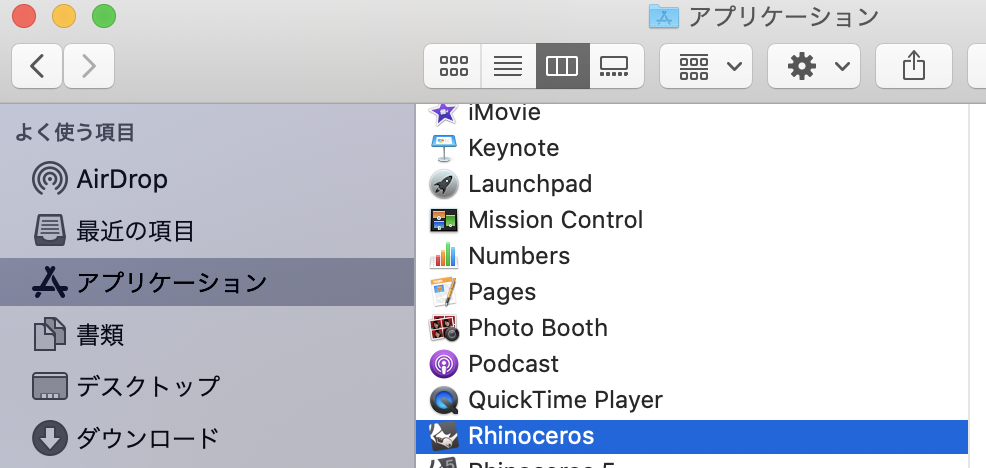
2)Finder![]() からライブラリを開きます。ライブラリを表示させるには、 Finderメニューの[移動]を開き、Optionキーを押したままにします。
からライブラリを開きます。ライブラリを表示させるには、 Finderメニューの[移動]を開き、Optionキーを押したままにします。
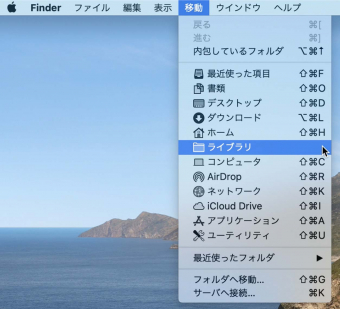
3)ライブラリの[Application Support] > [McNeel] フォルダをゴミ箱に入れます。
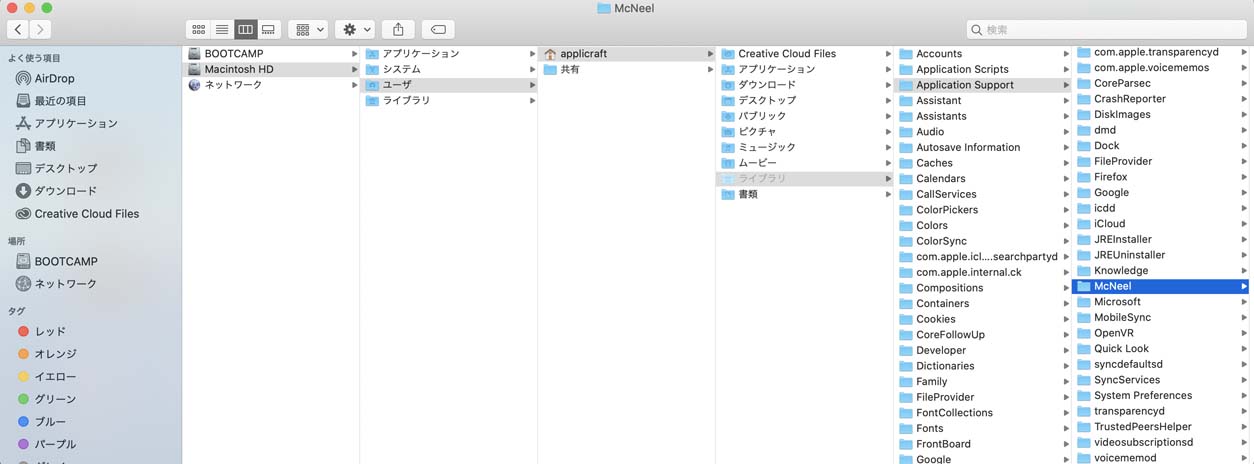
4)ライブラリの[Preferences]から、[com.mcneel.rhinoceros.plist]、もしくは[com.mcneel.rhinoceros.7.plist]をゴミ箱に入れます。
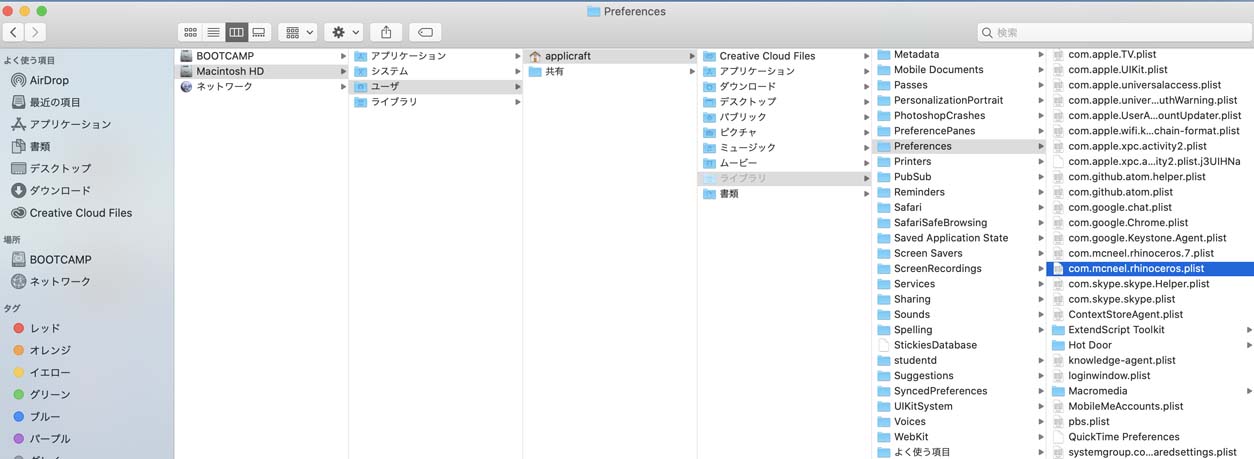
5)Rhino6、Rhino5の場合:[Macintosh HD]を開き、[ライブラリ]>[Application Support]>[McNeel]フォルダをゴミ箱に入れます。
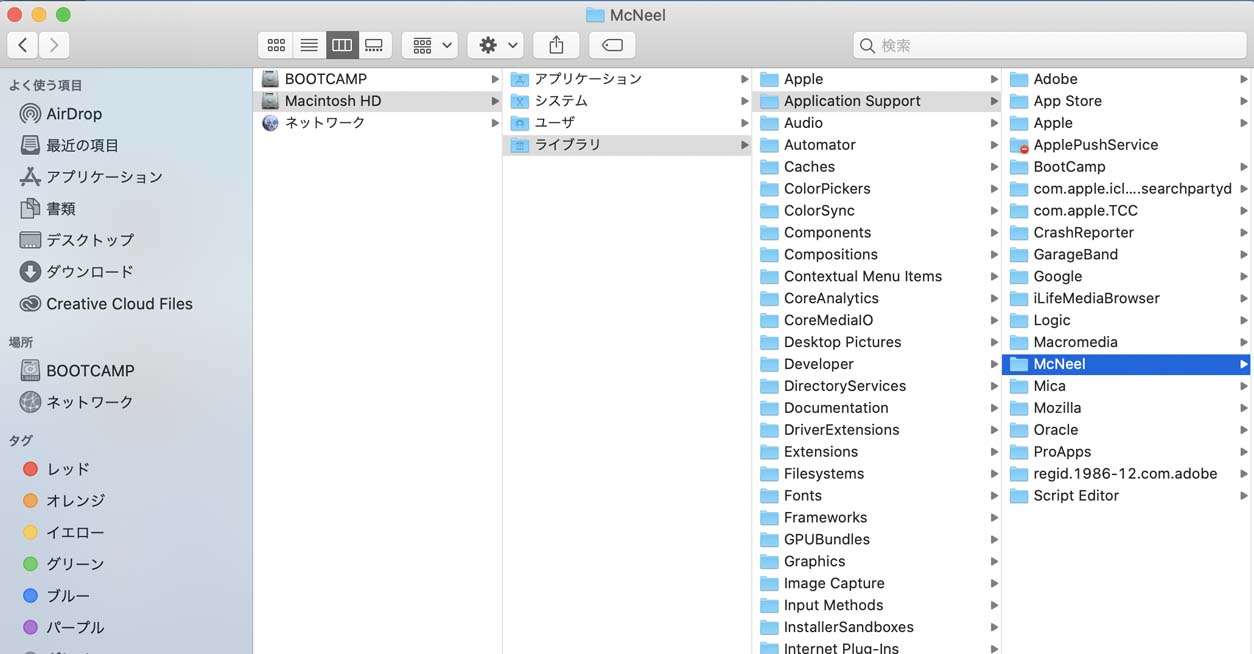
Rhino7の場合:[Shared(共有)]フォルダから[McNeel]フォルダをゴミ箱に入れます。
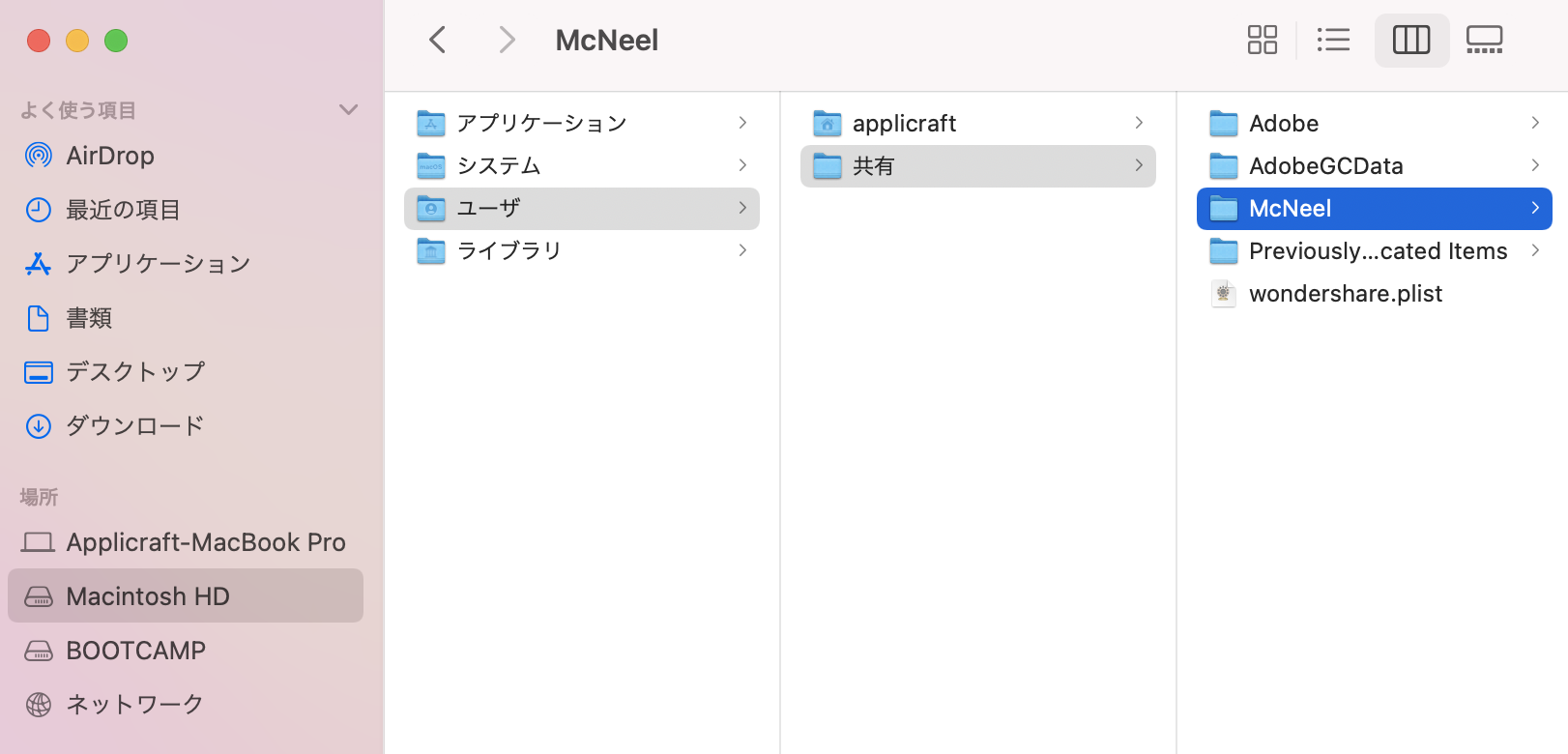
以上でアンインストール完了です。
▼アンインストール手順を動画で見る▼
